ps教程 给你的照片加上漂亮的纹身图案


1、打开需要加纹身的照片

2、因为照片比较灰所以先用曲线调整一下
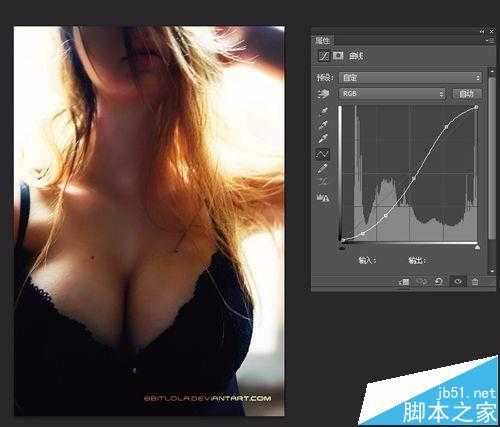
3、把纹身图案素材拖进来。并把它的图层模式改为 正片叠底


4、通过Ctrl+T变形,再结合,控制变形来改变图案的形状让它像是包裹在身体表面
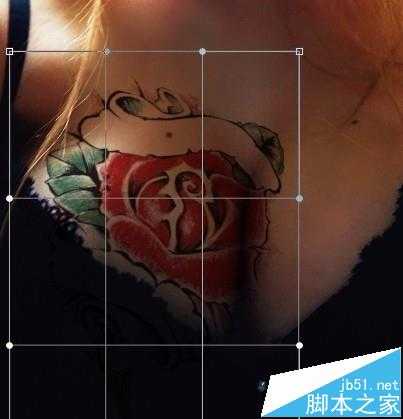

5、建立蒙版把图案除在皮肤上以外的地方擦除 并降低图层透明度

6、新建两个曲线图层,一个调亮些一个调暗些 然后分别用蒙版隐藏效果,在用笔刷选择白颜色,把花纹的亮部和暗部的效果加强一下



相关推荐:
PS怎么将PPT写字的动作做成动画?
ps怎么把真人照的眼睛做成火影忍者写轮眼?
PS钢笔压力失效了该怎么办? PS解决钢笔压力失效的教程